| 일 | 월 | 화 | 수 | 목 | 금 | 토 |
|---|---|---|---|---|---|---|
| 1 | 2 | 3 | 4 | |||
| 5 | 6 | 7 | 8 | 9 | 10 | 11 |
| 12 | 13 | 14 | 15 | 16 | 17 | 18 |
| 19 | 20 | 21 | 22 | 23 | 24 | 25 |
| 26 | 27 | 28 | 29 | 30 | 31 |
- 스프링시큐리티
- SpringSecurity
- restapi
- RESTful
- springboot
- Tomcat #SpringFramework
- mysql
- 스프링부트 #springboot #project #Intellij
- 스프링부트
- Maven
- ojdbc
- mssql
- install
- SpringInitializer
- Database
- Developer
- HATEOAS
- postman
- Web
- development
- apache
- 웹개발
- IntelliJ
- Oracle11g
- oracle
- undefined
- 환경변수
- sqldeveloper
- springboot #controller #jsp
- tcping
- Today
- Total
목록분류 전체보기 (49)
여백에 도장 찍기
 Spring Boot 프로젝트 생성 (IntelliJ)
Spring Boot 프로젝트 생성 (IntelliJ)
IntelliJ IDEA(Ultimate)에서 Spring boot Web Project를 생성해보자. 1) File > New > Project 클릭 > SDK > JDK 버전 선택 > Next 2) Type: Select 'Maven Project' or 'Gradle Project' 3) Dependency 추가 4) 그 결과, 다음과 같은 프로젝트 디렉터리를 갖게 된다. 5) src/main/java/com/example/demo/ 하위의 DemoApplication.java 코드를 실행시켜 보자. spring boot의 경우에는 WAS인 Tomcat을 내장하고 있기 때문에 port를 지정해주기만 하면 된다. 따로 지정하지 않으면 default port는 8080 이다. 6) 지정하고자 한다면 s..
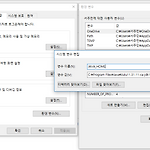 OpenJDK 11 설치 및 설정
OpenJDK 11 설치 및 설정
Windows 10 환경에서 Java를 설치하고, 관련 환경변수 설정하는 부분에 대해 다뤄보자. 1. OpenJDK 설치 먼저, Oracle JDK의 라이센스 정책변화로 인해, "OpenJDK 설치가 필요하다." azul 사의 openJDK를 설치하도록 하자. https://www.azul.com/downloads/zulu/zulu-windows/ OS와 Java version을 알맞게 선택한 뒤, 설치 진행. 2. Windows에서 Java 환경 변수 설정. 시스템 및 보안 > 시스템 > 고급 시스템 설정 > 환경 변수 > 시스템 변수 > 새로 만들기 환경 변수 편집 > Path 클릭 > 편집 > Java Path (%JAVA_HOME%\bin) 추가 3. 설치 확인 # java -version ope..
 Spring boot - Controller JSP Return 하기.
Spring boot - Controller JSP Return 하기.
Spring boot 프로젝트에서 Controller에 RequestMapping 시, JSP를 Return 하게 해보자. Settings 1) 관련 Dependency 추가 (pom.xml 파일에) javax.servlet jstl org.apache.tomcat.embed tomcat-embed-jasper 2) 디렉터리 생성 src/main/ 디렉터리 밑에 webapp/WEB-INF/jsp 디렉터리 생성하고, 해당 디렉터리 밑에 사용할 jsp 들을 넣는다고 하자. 3) application.properties 속성파일에 해당 jsp 를 참조할 수 있게 설정해준다. spring.mvc.view.prefix: /WEB-INF/jsp/ spring.mvc.view.suffix: .jsp Test Cont..
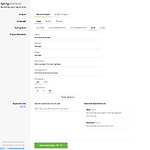 Spring Boot 시작하기.
Spring Boot 시작하기.
"Spring boot는 Spring Framework 를 더 빠르고 쉽게 사용할 수 있도록 도와주는 툴입니다." >>> 지금부터 Spring Boot 프로젝트를 생성하여 보겠습니다. Create Project 1. https://start.spring.io/ , Spring Initializer 사이트에 접속하여, 손쉽게 프로젝트를 생성할 수 있습니다. 설정을 마친 뒤, Generate Project 를 누르면 Local PC 상에 testapp.zip 파일이 생성됩니다. 2. 개발툴인 Intellij 에서 해당 zip 파일의 압축을 푼 디렉터리를 Import 합니다. Import 하고자 하는 디렉터리는 쉽게말해, pom.xml을 포함하고 있는 상위디렉터리를 선택하면 됩니다. Select 'Maven'..
 Tomcat에 Spring project 배포하기
Tomcat에 Spring project 배포하기
Tomcat 에서 Spring project를 배포해보자. 먼저, Tomcat의 설정파일인 server.xml 에서 appBase를 확인한다. appBase가 webapps임을 확인했으므로, 이제 Eclipse 에서 WAR 파일을 만들어보자. 1. Export 2. Web > WAR file 선택 3. Destination 으로 tomcat 디렉터리 밑의 webapps/ 아래 해당 war 파일을 위치시킨다. 4. 브라우저에서 http://localhost:8080/project-name 을 입력하면 배포가 잘 된것을 확인할 수 있다.
